
Taula de continguts:
- Autora John Day [email protected].
- Public 2024-01-30 08:14.
- Última modificació 2025-01-23 14:38.


(El vídeo anterior és per a un profà ja que era un projecte escolar)
10 dits,
10 dits del peu,
2 ulls,
1 nas …
Seguretat
Comptes
Alexa-aid és un sistema de primers auxilis basat en Alexa en què Alexa actua com a metge i proporciona els primers auxilis necessaris al pacient. En aquest projecte, els primers auxilis proporcionats es limiten a un tipus de píndola i un tocador, però podeu afegir tants com vulgueu fent poca edició en el model i el codi en 3D.
Alexa-aid demostra ser molt útil en determinades circumstàncies, per exemple, en cas que hi hagi un nen i que els seus pares no estiguin a casa i que no se senti bé, o que es faci mal, pot parlar amb Alexa per donar-li la informació adequada. els medicaments o els cinturons o els seus pares només poden dispensar-los de manera remota mitjançant el seu telèfon intel·ligent.
També per als vells membres de la casa, que s’obliden de prendre medicaments a temps, poden demanar a Alexa que estableixi un recordatori i, a continuació, Alexa dispensarà automàticament la píndola i els recordarà que la tinguin (creant una rutina a l’aplicació Alexa).
Aquest projecte és una solució alternativa a una habilitat anomenada Sinric, desenvolupada per kakopappa (ja que encara estic aprenent a crear una habilitat), de manera que el seu funcionament no és senzill, heu de crear rutines de veu específiques a l'aplicació Alexa perquè funcioni. No obstant això, funciona com un encant.
Pas 1: materials necessaris



- Impressora 3D
- nodeMCU
- 2x controlador de motor L293d ic
- Motor pas a pas bipolar de 2 fils de 4 fils
- LED (opcional)
- taulers de suport o PCB
- 8x petits cargols
Pas 2: creació d'un compte Sinric
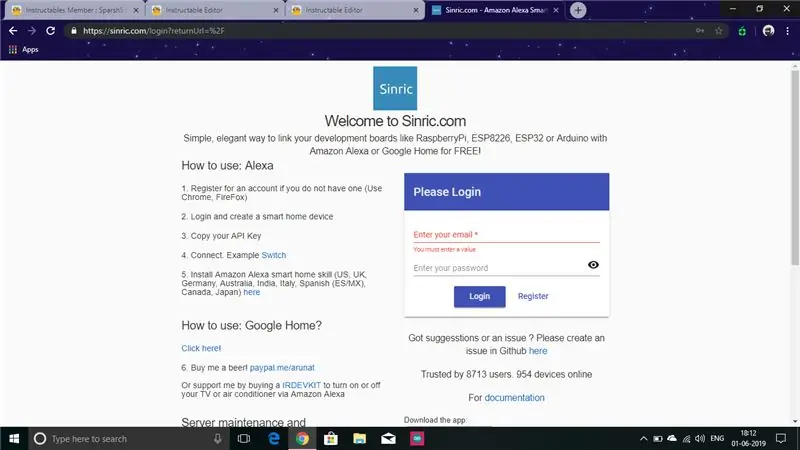

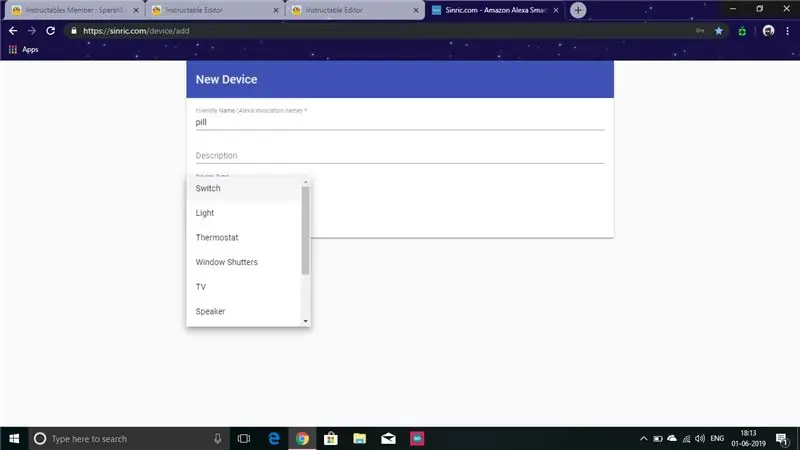
- Visiteu www.sinric.com
- Creeu un compte fent clic a "Registra".
- Feu clic a "Afegeix" a la pestanya "Dispositiu Smart Home".
- Poseu el nom amable com a dispensador de pastilles o com vulgueu.
- Establiu el tipus de dispositiu a "commuta".
- De la mateixa manera, afegiu un dispositiu per al dispensador de cintes.
- Copieu la clau API i l'identificador de dispositiu dels dos dispositius.
Pas 3: Instal·lació de biblioteques
Per fer funcionar aquest codi, haureu de descarregar algunes biblioteques addicionals mitjançant els enllaços següents: -
- WebSocketsClient:
- WiFiManager:
- ArduinoJson: https://arduinojson.org/ (descarregueu la versió 5 no la 6)
Pas 4: càrrega de codi a Nodemcu
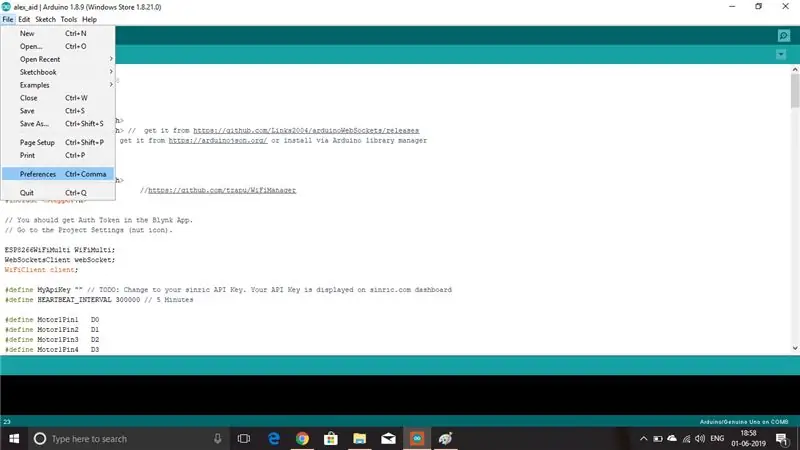

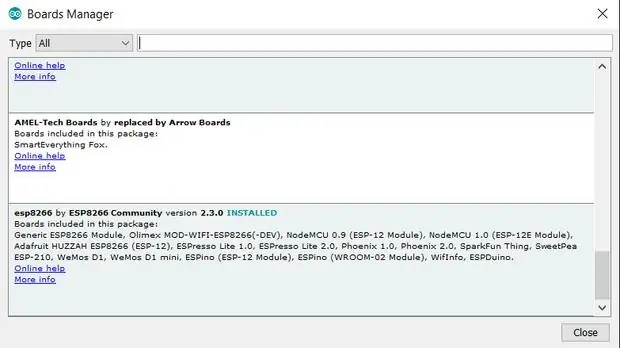
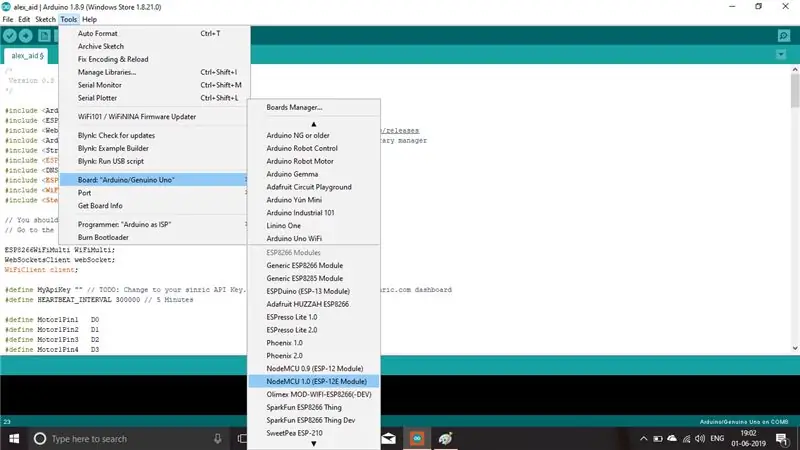
Per penjar el codi a nodeMCU, primer haureu d’afegir-lo al gestor de taulers. Per a això, obriu Arduino IDE i a la barra de menú superior feu clic a Fitxer - Preferències i veureu un camp que diu URL de gestor de taules addicionals:. Copieu-lo i enganxeu-lo en aquest camp:
arduino.esp8266.com/stable/package_esp8266c… i feu clic a D'acord A la barra de menú superior, feu clic a Eines - Tauler: - Gestor de plaques i desplaceu-vos cap avall per verificar que la comunitat ESP8266 de ESP8266 està INSTAL·LADA. Si és així, feu clic a Tanca i torneu a anar a Eines - Tauler: - Gestor de taules, i ara veureu un munt de taules tipus ESP8266 que podeu programar mitjançant l'IDE Arduino.
Connecteu el nodeMCU mitjançant un cable USB a l'ordinador. Baixeu el fitxer d'esbós adjunt ".ino" i feu-hi doble clic i s'hauria de carregar a l'IDE Arduino. A l’IDE, feu clic a Eines - Taules i seleccioneu nodeMCU Module. Torneu a fer clic a Eines - Port i trieu el port COM de nodeMCU que acabeu de connectar a l'ordinador. (Tingueu en compte que podeu desconnectar i tornar a endollar l'adaptador per esbrinar quin port COM és) Una vegada més, feu clic a Eines - Velocitat de càrrega i trieu 115200 o 9600. Heu de canviar algunes coses al codi d'esbós, la "clau API ", i la" identificació del dispositiu "del dispensador de pastilles i cintes.
Pas 5: el circuit
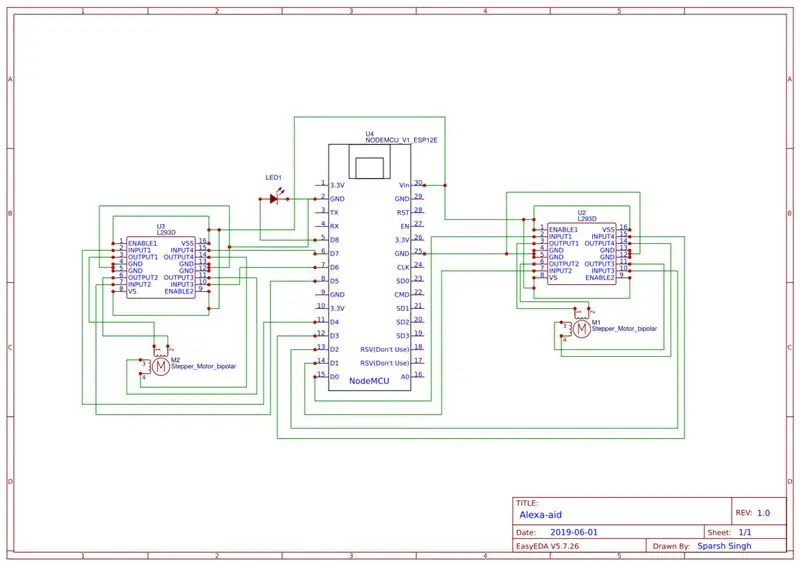
Connecteu el circuit segons les connexions que es mostren. Ús d’un LED opcional ja que és només per indicar que la pastilla s’ha dispensat.
Pas 6: Impressió del model 3D



Imprimiu les parts 3D proporcionades segons la vostra configuració al programari de la talladora.
Pas 7: configuració total




Adjunteu components tal com es mostra a la imatge
- Primer poseu el motor als panells esquerre i dret.
- A continuació, fixeu la roda a l’eix del motor esquerre i el tambor a la dreta (feu servir cola super si cal).
- Tanqueu la caixa amb cargols petits.
- Col·loqueu el LED a la petita bretxa entre el recinte de la roda i la part posterior de la caixa.
Pas 8: configuració del dispositiu a l'aplicació Alexa
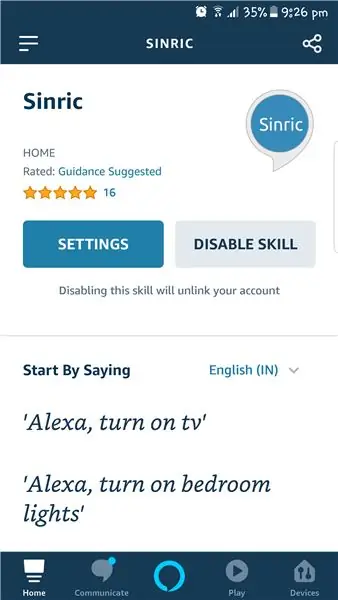
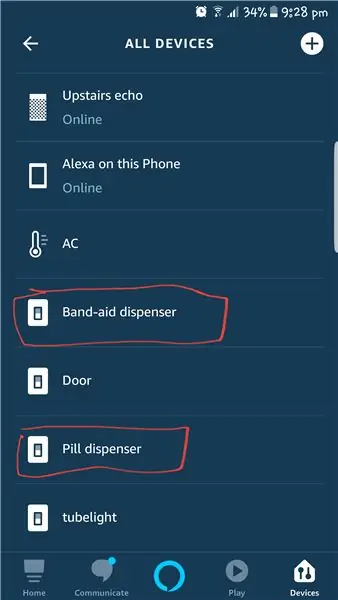
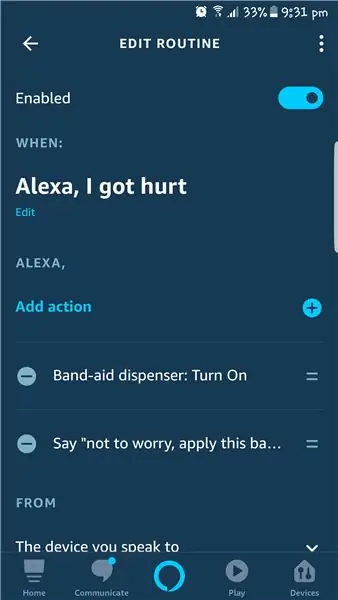
- Primer, connecteu el dispositiu a la vostra xarxa WiFi obrint la configuració de WiFi al dispositiu mòbil i connectant-vos al ssid anomenat "alexa-aid".
- Ara obriu l'aplicació Alexa i cerqueu l'habilitat "Sinric" i activeu-la enllaçant el vostre compte.
- A continuació, demaneu a Alexa que descobreixi els dispositius; després de descobrir-los, haureu de trobar dos dispositius anomenats "dispensador de pastilles" i "dispensador de tirants".
- Després, haureu de crear una rutina tal com es mostra a la imatge superior.
Pas 9: com s'utilitza
- Per al dispensador de pastilles, deixeu-les caure dins de les ranures de la roda.
- Per al dispensador de corretja, feu rodar la corretja sobre el corró i traieu un extrem de la ranura situada a la cara frontal de la caixa.
Bé, ja està, ja hauríeu d’estar disposats a fer-vos mal i demanar ajuda al doctor Alexa; P
Simplement bromejant, però recordeu que és millor estar segur que lamentar-ho …..
Si us ha agradat el meu petit projecte, no us oblideu de VOTAR-lo, ja que forma part del concurs IOT.
Recomanat:
Llançador de coets controlat per veu basat en Alexa: 9 passos (amb imatges)

Llançador de coets controlat per veu basat en Alexa: a mesura que s’acosta la temporada d’hivern; arriba aquella època de l'any en què se celebra la festa de les llums. Sí, parlem de Diwali, que és un veritable festival indi celebrat a tot el món. Aquest any, Diwali ja s’ha acabat i veurem persones
Sala de control amb Alexa i Raspberry Pi: 12 passos

Controla la sala d'estar amb Alexa i Raspberry Pi: controla el televisor, els llums i el ventilador de la sala d'estar amb Alexa (Amazon Echo o Dot) i Raspberry Pi GPIO
Controlador de televisió Alexa IoT ESP8266: 10 passos (amb imatges)

Controlador de televisió Alexa IoT ESP8266: recentment he comprat un Amazon Echo Dot durant el dia d'Amazon Prime per ~ 20 €. Aquests petits assistents de veu són econòmics i ideals per a la domòtica de bricolatge si sabeu què és possible i com construir dispositius intel·ligents. Tinc un televisor intel·ligent Samsung, però no volia
LED de control amb Alexa o IFTTT (SINRIC PRO TUTORIAL): 6 passos

LED de control amb Alexa o IFTTT (SINRIC PRO TUTORIAL): per tant, voldríeu ser aquella persona que es mostri durant un sopar mundà dient "Alexa encén la llum?" Aquest projecte és per a vosaltres. Al final d'aquest instructable, podreu controlar una tira RGB amb un dispositiu Alexa i IFTTT per
Porta de garatge controlada per Alexa amb Arduino Esp8266: 6 passos

Porta de garatge controlada per Alexa amb Arduino Esp8266: la idea d’aquest projecte em va sorgir a partir d’un vell projecte en què havia treballat fa un temps. Havia connectat un senzill circuit de polsador que encenia un LED quan es premia un botó a la porta del garatge. Aquest mètode va resultar poc fiable i no tan útil
